最近想升级一下家里的网络结构这里暂时叫:HomeLab1.0吧,所以这里记录一下,一是分享给同样喜欢折腾或者喜欢HomeLab的同学,二是等后续调整网络结构的时候翻一下目前的结构避免翻车~
以下是最新的网络结构图:
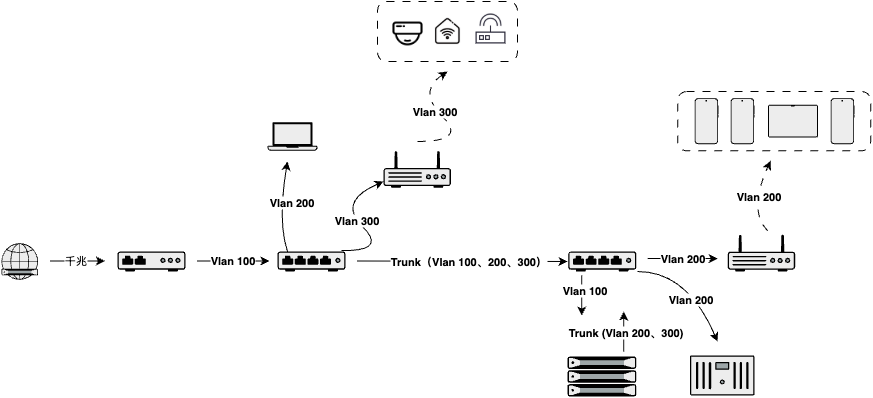
先说明一下为什么这么设计,由于光猫和MacMini以及从路由是在同一个区域,而Pve以及NAS、主路由在另一个区域而中间只有一根七类网线所以不得不这样设计...
有同学可能说MacMini使用无线(Wifi)不就可以了,en...确实是能解决没有网线的问题,但是日常工作和生活我有2.5G网速的需求...
对于工作:我有很多软件以及数据都存在NAS的SSD,工作时需要不停的读写NAS中的数据到Mac以及从Mac写回到NAS。
对于娱乐:我经常观看存在NAS中的电影,由于我是高清爱好者(臭毛病)每个电影基本在10 ~ 20多G,实测电影或电视剧缓冲时网速能达到200多MB/s,如果这时候我再下载文件或做其它的事情使用Wifi明显不是明智的选择,所以不得不上2.5G。
以下是目前的设备:
- 光猫一个2.5G电口联通1000兆的宽带;
- 二层交换机1和交换机2(以下简称s1、s2)都是4个电口2个万兆光口;
- MacMini有一个2.5G网卡拓展;
- PVE主机也是HomeLab核心两个万兆光口+两个2.5G电口,运行OpenWRT以及若干其它服务;
- 主路由是华硕BE88U两个万兆口(一个电口一个光口)+4个2.5G电口+4个1G电口并且支持Vlan,做无线AP以及Open only 5G
- NAS是威联通的6盘位(4个机械仓位+2个M.2)以及2个2.5G电口
- 从路由是从父母家替换下来的一款小米的路由器,由于卖不上什么价位干脆放到家里做IoT的网络只开2.4G
有同学看到上述配置可能会想为什么不直接用主路由的交换功能,这样就会省掉一个交换机,一开始我也确实是这样想的,毕竟这台路由器的性能很强但是测试后以及查了大量资料发现两个万兆口不能同时使用,同时电口的万兆不支持Vlan,所以只能遗憾的放弃,说实话只让这台路由器做AP有些浪费资源的嫌疑,但是它强大的WI-FI7无线性能这个价位又找不到稳定好用的设备...同时也能在接下来的几年安稳的服役...
说一下为什么要用到万兆的口,上面也说过我的使用环境,由于从光猫、Mac测只有一条链路,当我在Mac全速(2.5G)的情况下使用时,如果使用2.5G的口->s2交换机上网肯定是会受到影响的,拍脑袋也可以想象到不仅Mac->NAS这条链路的带宽肯定影响,同时光猫->OpenWRT也会受到影响。
所以s1和s2之前的trunk口必须是万兆才能保证既能全速2.5G使用NAS中的数据也能流畅的上网...
解释一下网络结构图,从弱电箱的光猫拉出一根网线接入交换机1的2.5G口上(以下简称s1)并划分为Vlan100,MacMini接入另一个2.5G口划分Vlan200,从路由接入另一个2.5G口划分Vlan300,使用s1的万兆口作为trunk口允许Vlan100、200、300通过,并且使用唯一一根七类的网线接入交换机2(以下简称s2)的万兆trunk口,此口和s1 trunk口一致,然后在s2划分一个2.5G口作为wan口(vlan100)链接PVE中OpenWRT的wan口。
然后将OpenWRT的万兆Lan口链接到s2的万兆口并将此口划分为trunk口允许vlan200、300通过,并且将其与2.5G口划分为Vlan200分别链接主路由、NAS。
下面展开说说在OpenWRT的Lan口设置,由于IoT设备不允许访问家里的设备尤其是NAS但是又能使其能上网,所以需要在OpenWRT中作Vlan划分,也就是三层交换。
OpenWRT中Lan口设置:
- OpenWRT中网络->接口->设备中的br-lan->创建两个vlan,一个是vlan200一个是vlan300,并勾选启用Vlan过滤。
- 在网络->接口中创建一个接口名称为IOT的接口,设备选择br-lan.300网段 10.10.100.1/24(根据自己的实际情况),开DHCP。
- 接着修改原来的Lan设备选br-lan.200其它保持不变。
- 防火墙新建 IoT zone,只加 IoT→wan 转发,不要 Iot→lan。
- 保存并应用。
以上就是整个网络的结构设计,主路由的设备可以访问NAS也可以上网,MacMini既可以全速使用2.5G的NAS数据也可以使用千兆的宽带。这里还有一点解释一下就是为什么OpenWRT的Lan口要使用万兆口,因为从路由器的功能上来看,只有联通的千兆宽带一个2.5G网口就可以喂饱没必要使用万兆口,但是上面也说了OpenWRT是在PVE中,而PVE中有若干服务,其中占用带宽最大的一个就是群晖中的Emby,由于PVE的硬盘不是很大,所有媒体资源都在NAS,所以当我看Emby时其实数据是从NAS中读出来的,上面也说了实测当我看Emby时Emby MacMini-> Emby带宽是200多MB/s,其它服务先忽略不计,为了保证不抢占上网的千兆带宽这条路径必须大于2.5G。
上一张最终图记录一下Vlan划分:

交换机设置:
每个交换机设置的方式略有不同,我使用的刚好是两款交换机,一款是传统的水星交换机,一款是兮克,这里说一下配置教程。
水星配置教程:
- Vlan → 802.1Q Vlan → 启用(这里添加UnTagged端口以及Trunk口)
- Trunk口添加方式:输入划分的Vlan号(这里以Vlan100举例)时,选中要划分的端口为UnTagged,其它端口为非成员,如果该 端口要走Trunk口则将对应的端口标记为Tagged。举例:输入100时将端口1标记为Untagged,Trunk为端口5则将端口5标记为Tag ged,其它端口为非成员。
- Vlan → 802.1Q PVID设置 → 这里那个端口想划分那个Vlan号标记那个就可以了,不划分的和Trunk口的标记为1,划分了Vlan的不要标记为1。
- 水星交换机是要设置管理Vlan的,系统管理 → IP管理 → IP设置 → 管理Vlan,要不然设置完Vlan从此交换机的管理界面和你无缘了。
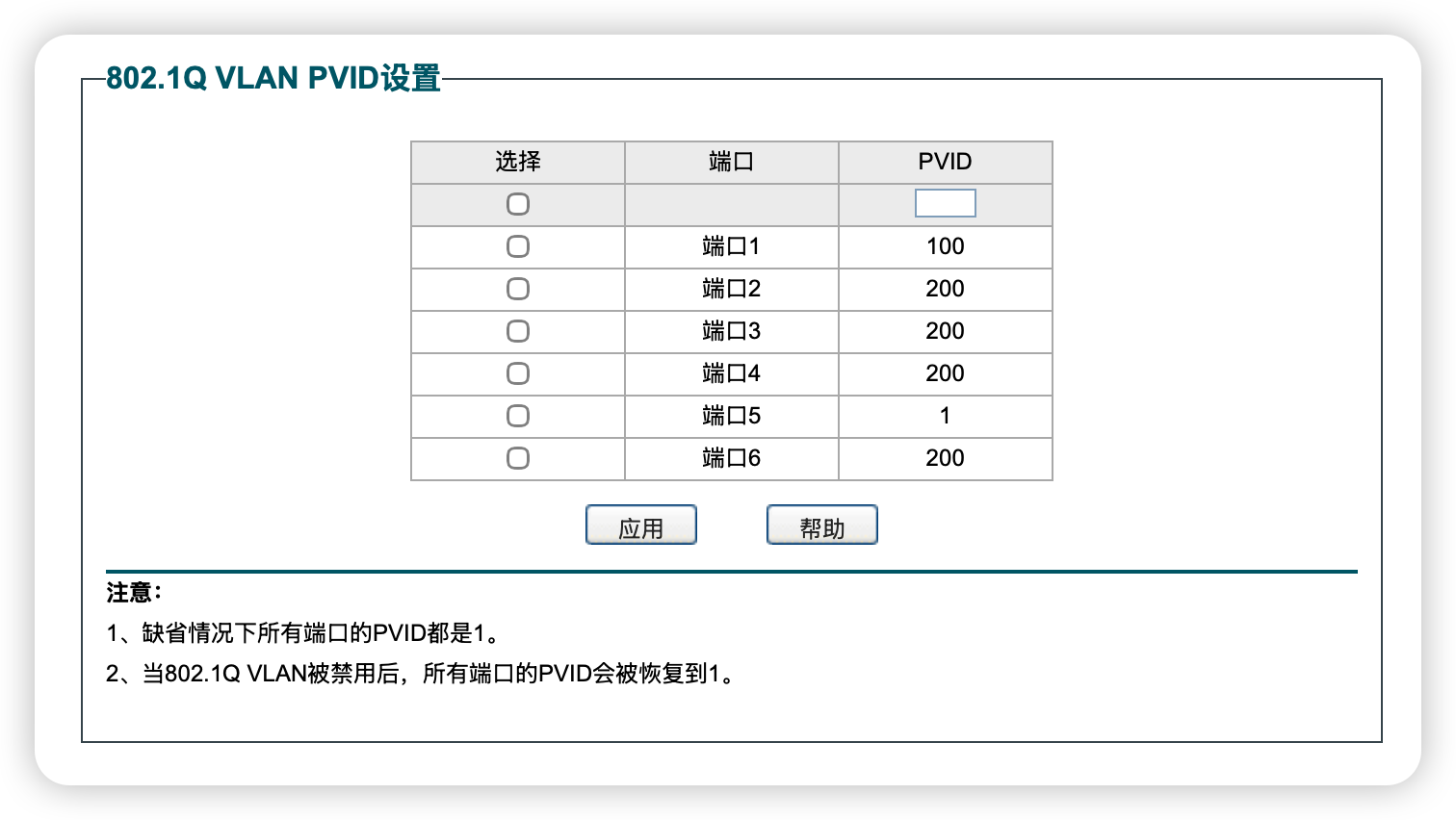
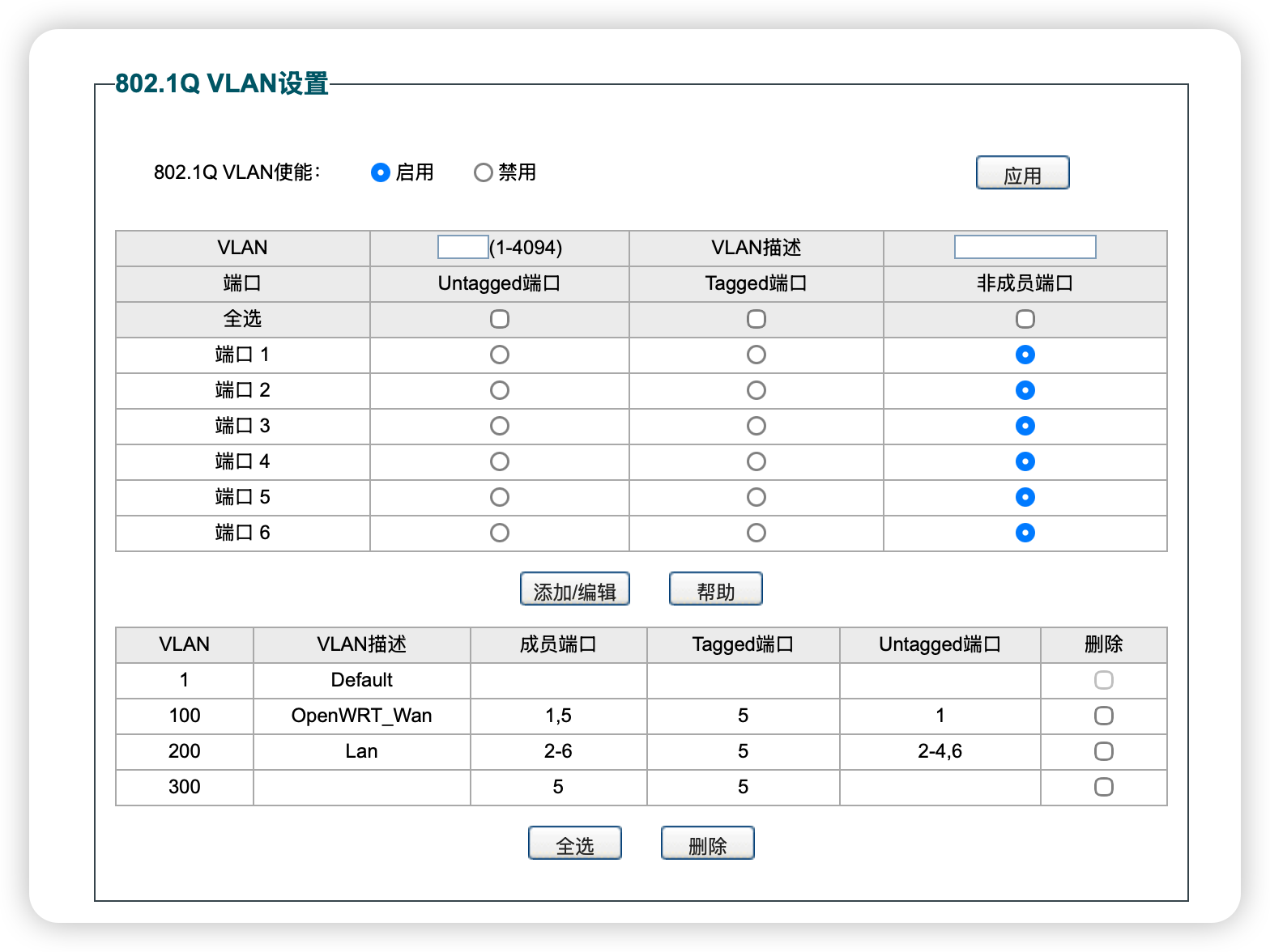
兮克配置教程(比较简单):
- Vlan设置 → Vlan设置(这里只是填写Vlan号)
- Vlan设置 → 端口Vlan (这里划分端口的Vlan)
- 选择端口 → 端口类型(Access) → 选择Vlan
- 选择端口 → 端口类型(Trunk) → 选择Vlan → 选择允许的Vlan
- 兮克交换机不用设置管理VLan,系统会自动识别
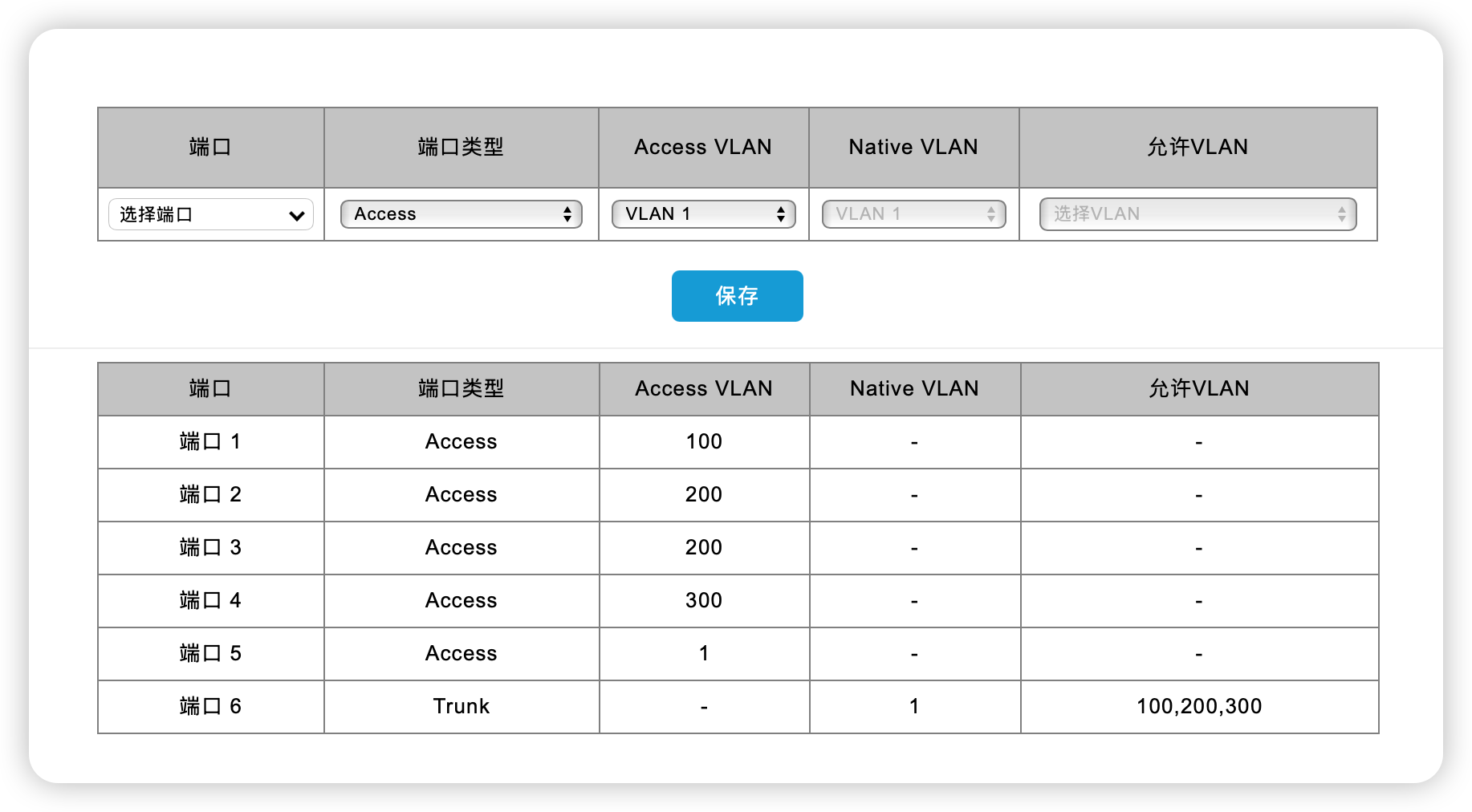
以上不管水星或兮克,配置完成都记得保存,不参与Vlan和Trunk的端口PVID或Native VLAN都设置为1避免回环。

End.
